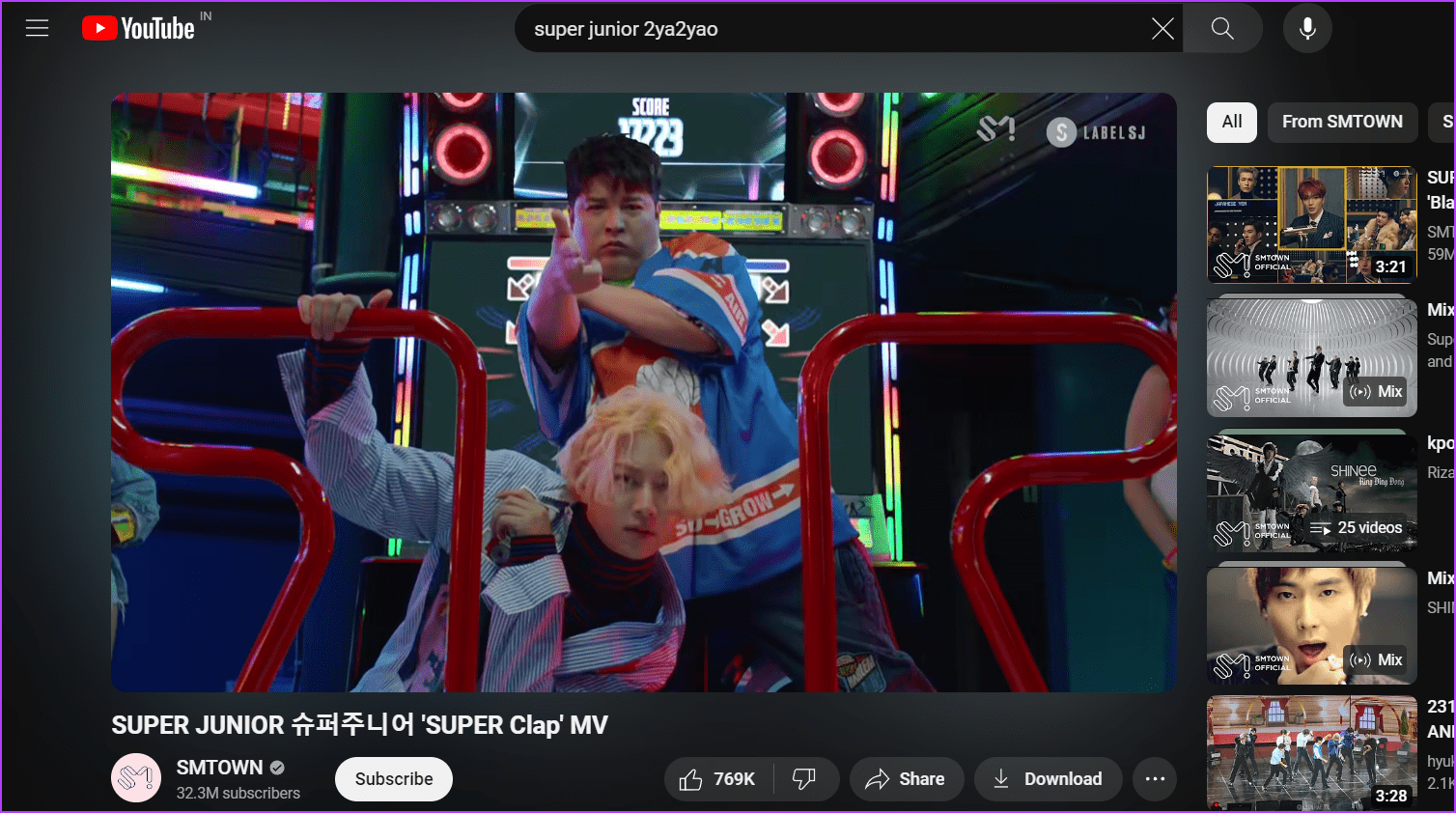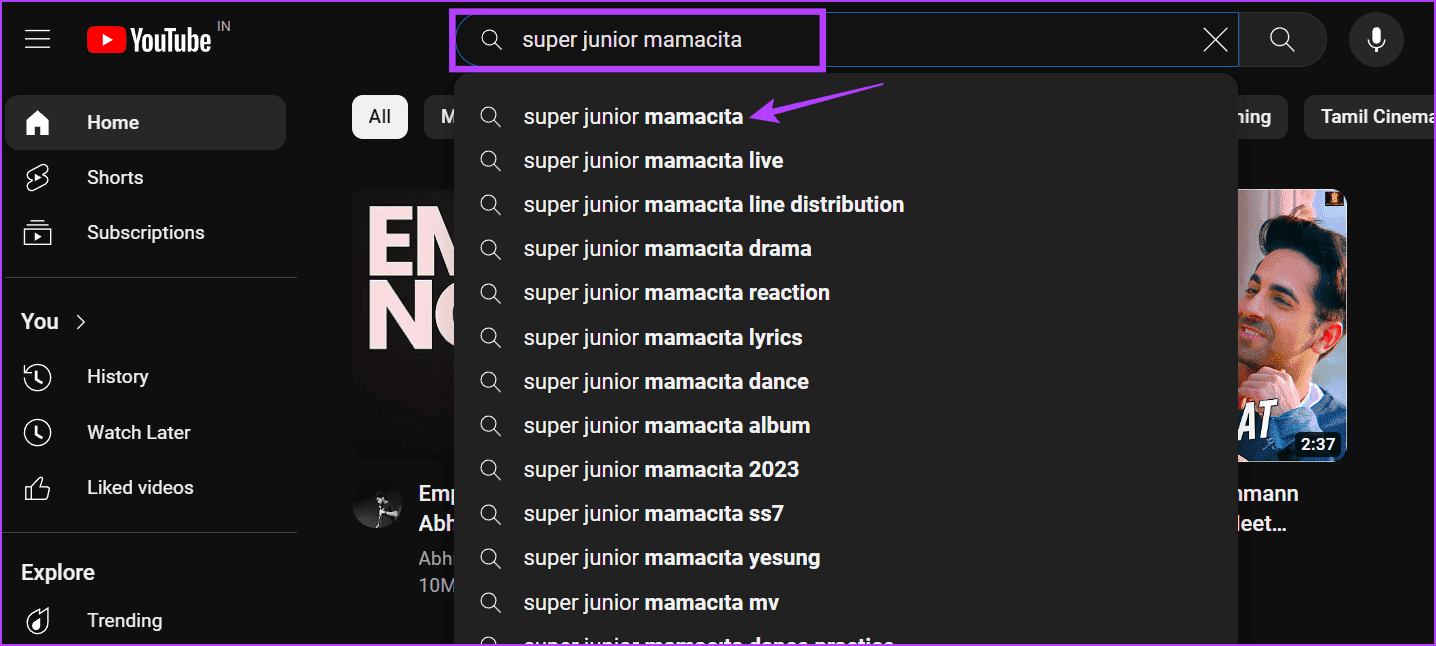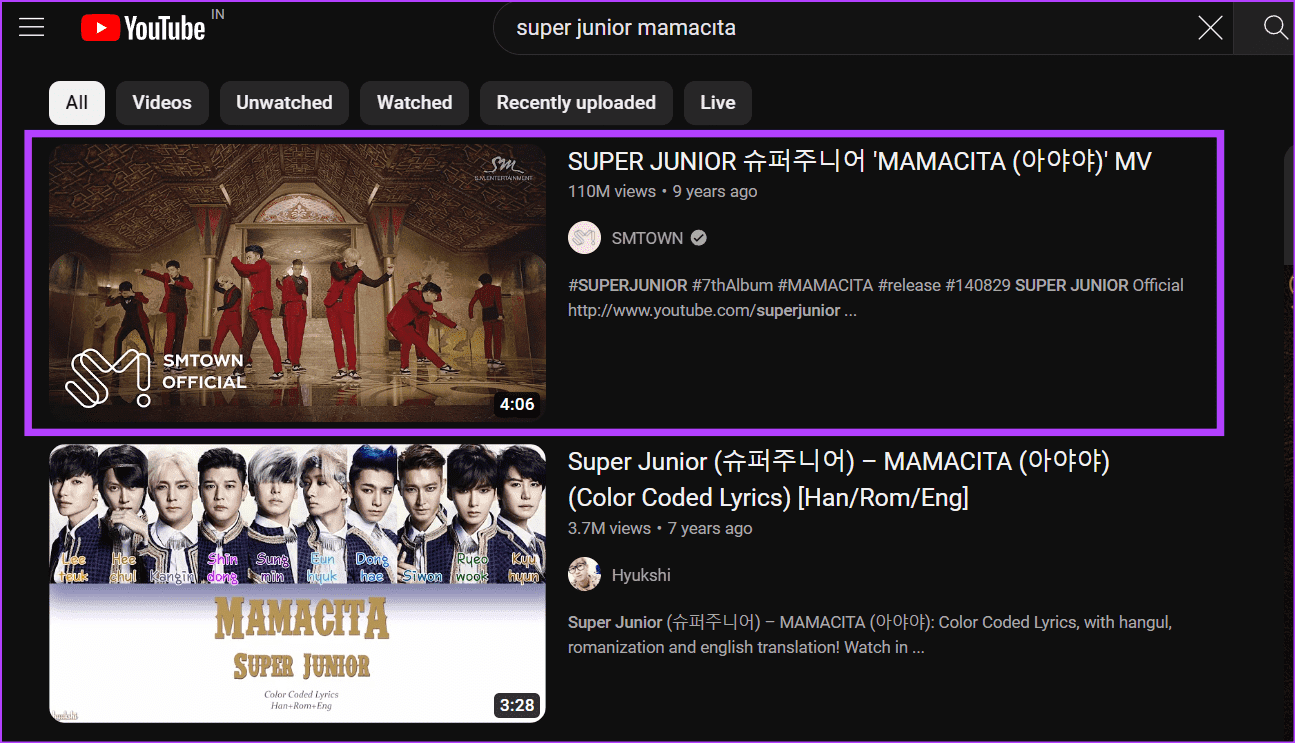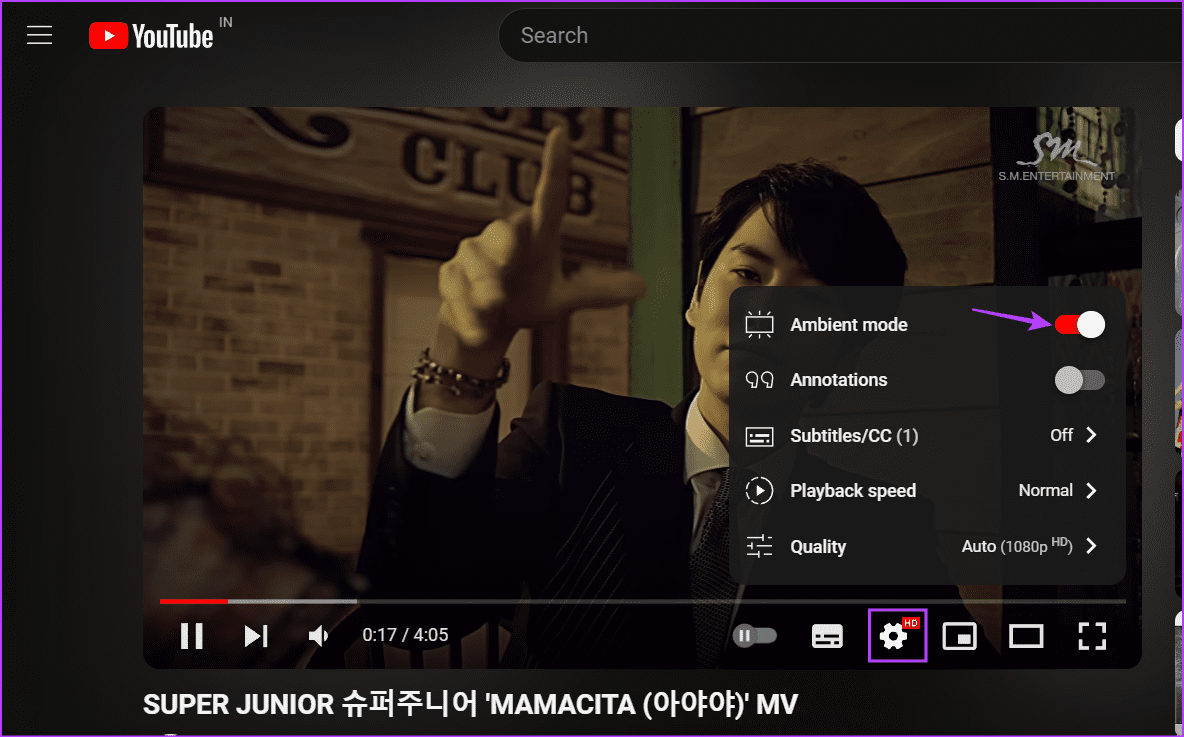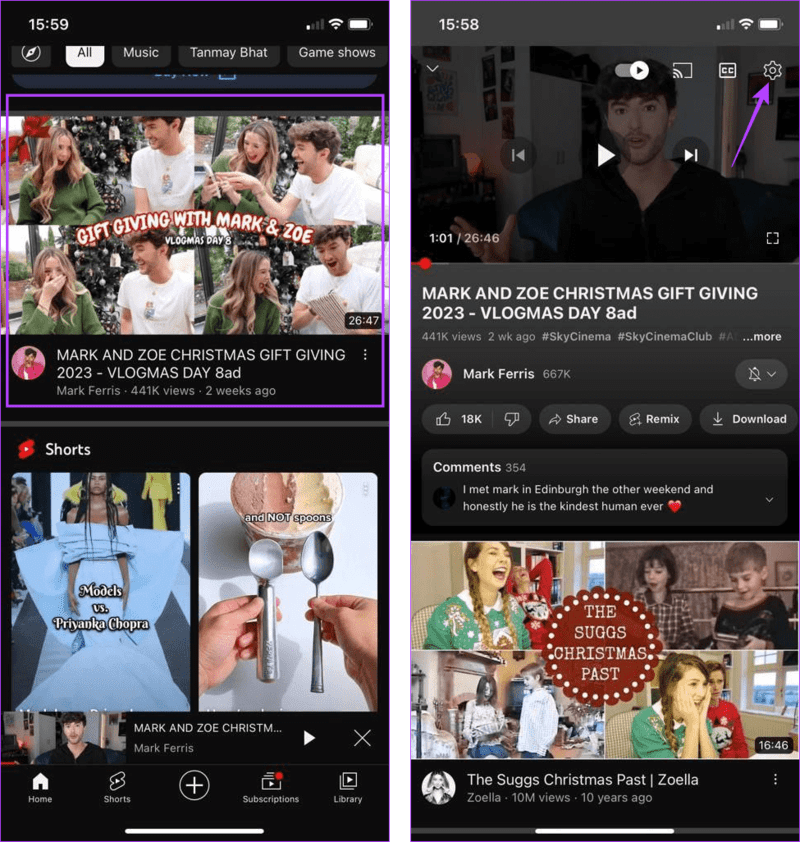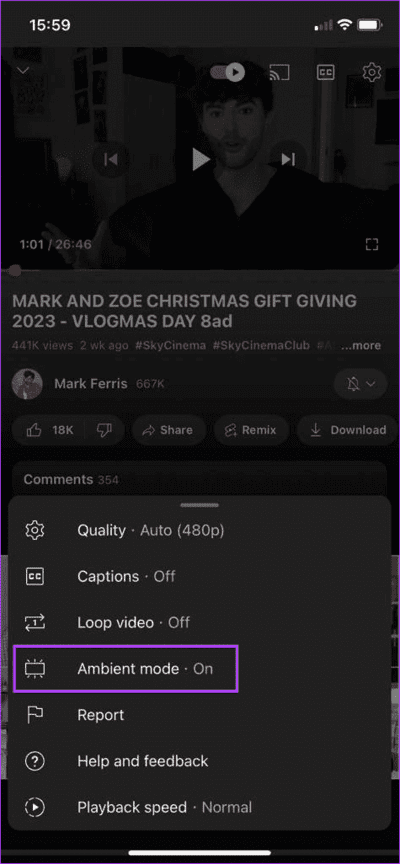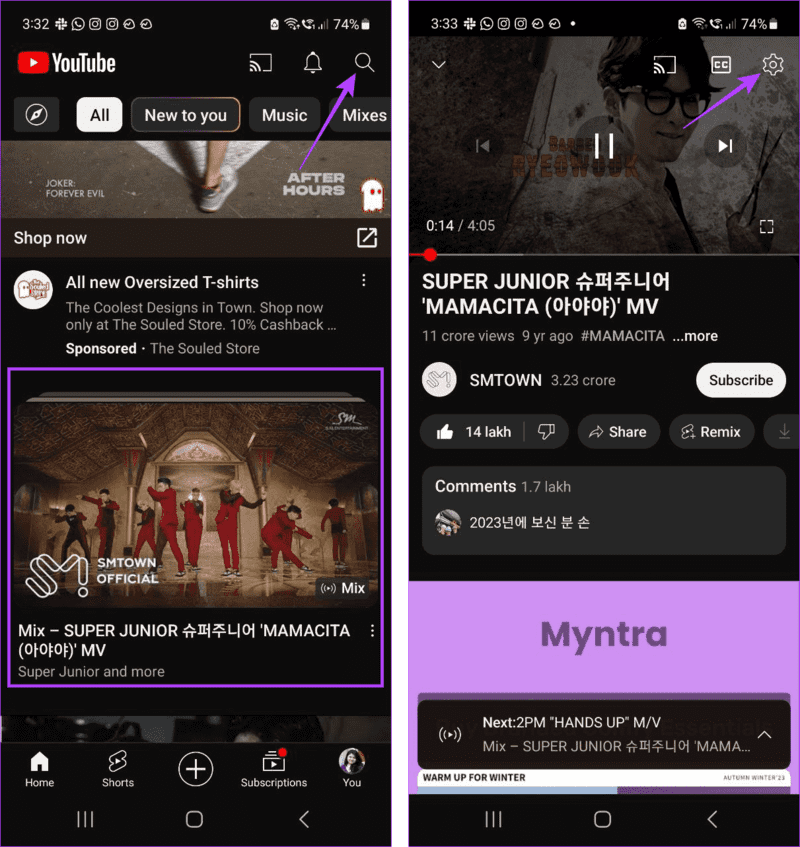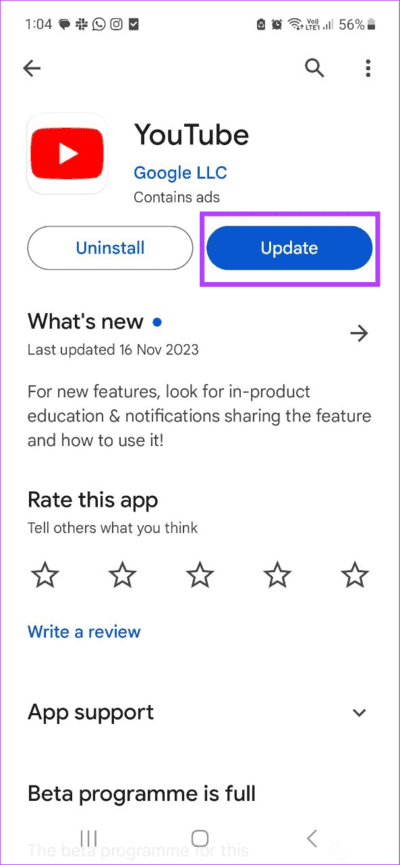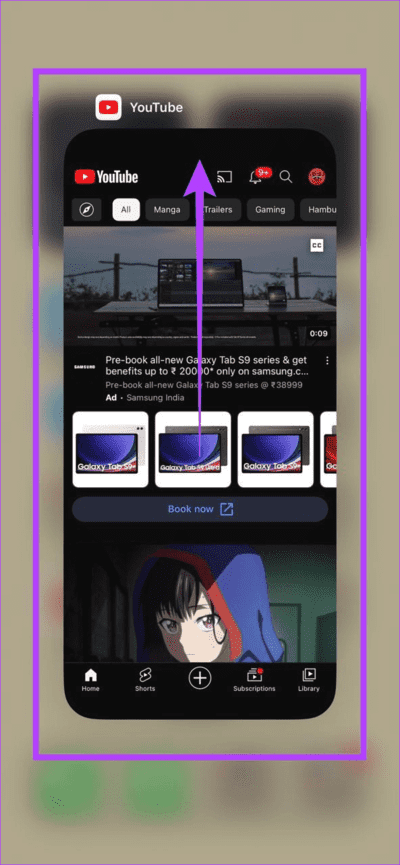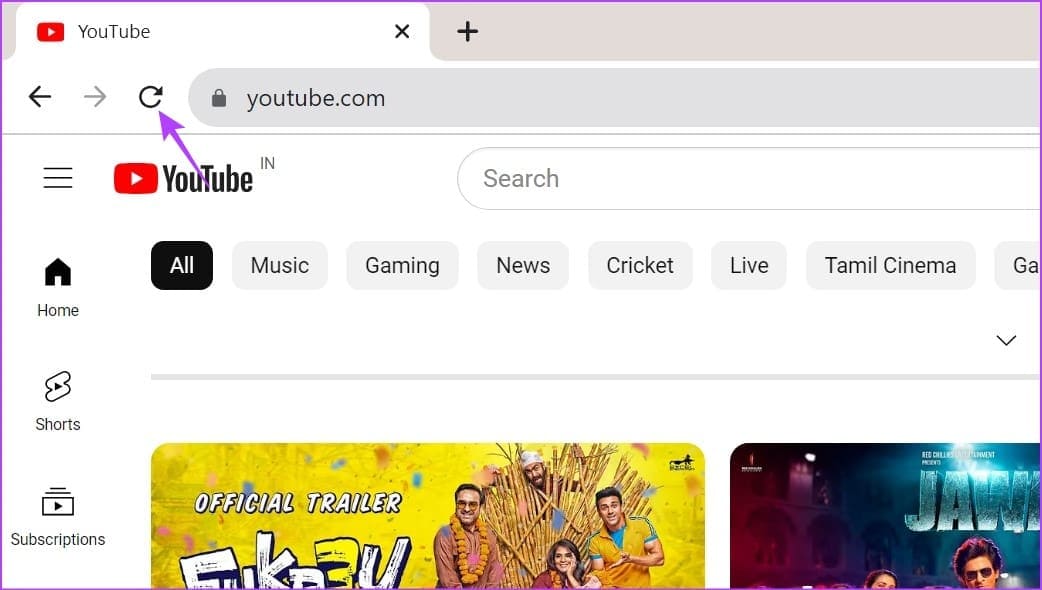Was ist der YouTube-Umgebungsmodus und welche Funktion erfüllt er?
Dank des Trends zu YouTube-Videos wie Produkt-Unboxing, Tutorials, Gameplay usw. ist das stundenlange Ansehen von YouTube-Videos zur neuen Normalität geworden. Allerdings kann es anstrengend sein, auf denselben alten Videoplayer zu starren. Dies ist einer der Gründe, warum der Ambient Mode auf YouTube eingeführt wird. Aber was ist der Ambient Mode auf YouTube? Lass es uns herausfinden.
Der Ambient Mode ist eine relativ neue Ergänzung zu YouTube und wurde entwickelt, um die langweiligen leeren Hintergründe des Videoplayers zu entfernen. Einer der größten Nachteile des Ambient Mode besteht jedoch darin, dass Sie ... verwenden müssen. YouTube im dunklen Modus. Dies kann für Menschen, die den Lichtmodus bevorzugen, zum Nachteil werden. Aber was macht der Ambient Mode auf YouTube? Um dies und mehr zu erfahren, lesen Sie weiter.
Was ist der Ambient Mode auf YouTube?
Der standardmäßig aktivierte Ambient-Modus von YouTube sorgt für ein immersives Erlebnis für das Publikum. Dies geschieht durch die Erzeugung eines LED-Licht-ähnlichen Heiligenscheins um den Videoplayer. Es ist, als würde man Videos auf einem hintergrundbeleuchteten Fernseher ansehen. Diese Farben entsprechen jedoch dem Farbschema des aktuell abgespielten Videos und sorgen so für ein dynamisches Erlebnis.
Wissenswertes zum Ambient Mode auf YouTube
Sehen wir uns kurz an, was passiert, wenn Sie den Ambient Mode auf YouTube-Mobilgeräten und -Desktops aktivieren oder deaktivieren.
- Hintergrundbeleuchtung: Der für YouTube typische dunkle Modus macht den Hintergrund zur perfekten Palette, damit die Farben hervorstechen. Sobald Sie es aktivieren, können Sie die sanften Farben am Rand des Videoplayers sehen, die ihm Definition verleihen.
- Automatische Aktivierung: Wie bereits erwähnt, wird der Ambient Mode bei der Nutzung von YouTube automatisch aktiviert. Sie können es jedoch im Launcher-Fenster deaktivieren. Dadurch wird es für dieses Gerät deaktiviert, bis Sie es manuell aktivieren. Sie sollten sich jedoch anmelden und nicht den Inkognito-Modus verwenden.
- Ablenkung: Während die LED-ähnliche Hintergrundbeleuchtung zunächst gut aussieht, kann sie auf Dauer störend wirken. Dies gilt insbesondere dann, wenn Sie kleine Bildschirme wie Mobiltelefone verwenden.
- Erfordert Dunkelmodus: Sie müssen YouTube im dunklen Modus nutzen, um die entsprechenden Optionen zu erhalten. Wenn Sie den Lichtmodus verwenden, ist die Option „Umgebungsmodus“ im Launcher-Fenster nicht sichtbar.
- Funktioniert nicht im Vollbildmodus: Es ist zu beachten, dass der Ambient Mode nicht funktioniert, wenn das Video auf den Vollbildmodus eingestellt ist. Wenn Sie jedoch Ihr Mobilgerät verwenden und das Video nicht auf das richtige Bildschirmverhältnis eingestellt ist, können Sie möglicherweise auf beiden Seiten des Videos Umgebungsbeleuchtung sehen.
So deaktivieren Sie den YouTube-Umgebungsmodus auf dem Desktop
Nachdem wir nun den Ambient Mode kennen, werfen wir einen Blick darauf, wie Sie ihn mithilfe von YouTube auf Ihrem Desktop deaktivieren können.
Schritt 1: Öffnen YouTube in jedem Webbrowser.
Schritt 2: Öffnen Sie als Nächstes ein beliebiges فيديو Von der Startseite oder klicken Sie Suchleiste, Und geben Sie ein Videoname das Sie anzeigen möchten, und klicken Sie dann auf das entsprechende Suchergebnis.
Weiter zu Schritt 3: Klicken Sie nun auf Video, um es zu öffnen.
Schritt 4: Sobald das Player-Fenster geöffnet ist, bewegen Sie den Mauszeiger über das Video, bis die Player-Steuerelemente geöffnet werden. Klicken Sie dann auf das Zahnradsymbol.
Schritt 5: schalte aus Schalten Sie den Schalter für den Umgebungsmodus ein.
Dadurch wird der Umgebungsmodus in der YouTube-Desktop-App deaktiviert. Wenn Sie möchten, führen Sie die oben genannten Schritte aus, um den Ambient Mode auf YouTube wieder zu aktivieren.
So deaktivieren Sie den Umgebungsmodus in der mobilen YOUTUBE-App
Wie beim Desktop können Sie den Ambient Mode auch in der mobilen YouTube-App verwenden. Dadurch wird sichergestellt, dass die Ränder des Videos beleuchtet sind, wenn das Video abgespielt wird. Wenn es jedoch zu ablenkend wird, können Sie den Umgebungsmodus bei Bedarf jederzeit deaktivieren. So machen Sie es auf Ihrem Smartphone.
Unter iOS
Schritt 1: Öffne eine App YouTube iOS Klicken Sie auf das entsprechende Video.
Schritt 2: Tippen Sie nun auf den Startbildschirm, um die Steuerelemente zu öffnen. Tippen Sie hier auf das Zahnradsymbol.
Weiter zu Schritt 3: Jetzt drücken Ambient-Modus.
auf Android
Schritt 1: Öffne eine App YouTube Für Android. Tippen Sie nun auf das entsprechende Video oder verwenden Sie die Suchoption, um es zu finden.
Schritt 2: Sobald das Video abgespielt wird, klicken Sie auf das Player-Fenster, um die Steuerelemente anzuzeigen. Tippen Sie hier auf das Zahnradsymbol.
Weiter zu Schritt 3: Klicke auf die Einstellungen Ins.
Schritt 4: Jetzt schalten Sie es aus Schalten Sie den Umgebungsmodus ein.
Dadurch wird der Umgebungsmodus für aktuelle und zukünftige Videos auf diesem Konto deaktiviert. Wenn Sie es erneut aktivieren möchten, befolgen Sie die oben genannten Schritte und aktivieren Sie den entsprechenden Schalter. iOS-Benutzer können erneut auf die Option „Umgebungsmodus“ tippen, um sie zu aktivieren.
Was tun, wenn der Ambient Mode auf YouTube nicht funktioniert?
Da der Ambient Mode auf YouTube erst kürzlich hinzugefügt wurde, können Sie die entsprechende Einstellung auf Ihrem Gerät möglicherweise nicht genau finden oder verwenden. Befolgen Sie in diesem Fall die folgenden Schritte, um dieses Problem zu beheben und den Ambient Mode auf YouTube zu erhalten.
1. Schalten Sie den Dunkelmodus auf YouTube ein
Wie oben erwähnt, muss sich YouTube im Dunkelmodus befinden, um den Ambient Mode nutzen zu können. Wenn Sie sich nicht sicher sind oder sich die YouTube-App im hellen Modus befindet, aktivieren Sie zunächst den dunklen Modus. Öffnen Sie dann das entsprechende Video und prüfen Sie, ob die Option „Umgebungsmodus“ sichtbar ist.
2. Suchen Sie nach App-Updates
Wenn Sie ausschalten Aktivieren Sie automatische App-Updates Oder Sie haben die YouTube-App längere Zeit nicht aktualisiert. Möglicherweise steht Ihnen die Option „Umgebungsmodus“ nicht zur Verfügung. Öffnen Sie in diesem Fall die YouTube-Seite im App Store oder Google Play Store und tippen Sie, sofern verfügbar, auf die Update-Option. Sobald das Update installiert ist, öffnen Sie die YouTube-App und überprüfen Sie es erneut.
3. Sehen Sie sich das Video online an
Wenn Sie ein Abonnement für haben YouTube Premium, Sie können Premium-Funktionen wie die Offline-Wiedergabe nutzen. Allerdings können dadurch bestimmte Funktionen, wie z. B. der Ambient Mode, deaktiviert werden. Wenn Sie das Video also im immersiven Modus ansehen möchten, empfehlen wir Ihnen, das Video online auf YouTube anzusehen.
4. Starten Sie die YouTube-App neu
Wenn Sie die YouTube-App kürzlich aktualisiert haben oder sie eine Zeit lang im Hintergrund ausgeführt haben, können bestimmte Probleme mit der App dazu führen, dass die Option „Umgebungsmodus“ verschwindet. In diesem Fall können Sie das Schließen und erneute Öffnen der App erzwingen. Dadurch werden alle Funktionen der App erneut geladen und das Problem behoben. Hier ist wie.
Schritt 1: Wischen Sie vom unteren Bildschirmrand nach oben oder tippen Sie zweimal auf die Home-Taste, falls verfügbar, um Hintergrund-Apps zu öffnen.
Sie können auch auf „Der letzte” auf Android, um Hintergrund-Apps zu öffnen.
Schritt 2: Wischen Sie nun nach oben und löschen Sie die Anwendung YouTube.
Weiter zu Schritt 3: Sobald die Anwendung geschlossen ist, klicken Sie auf das Symbol Die Anwendung Um die YouTube-App auf Ihrem Gerät erneut zu öffnen.
5. Laden Sie die Seite neu
Beim Laden einer Seite oder beim Herstellen einer Verbindung zu einer Website in einem beliebigen Webbrowser können Störungen oder vorübergehende Probleme auftreten. Dies kann dazu führen, dass einige Website-Funktionen verschwinden. Laden Sie in diesem Fall den YouTube-Tab in Ihrem Webbrowser neu und überprüfen Sie ihn erneut. Hier ist wie.
Schritt 1: Gehen Sie in Ihrem Webbrowser zu Menüleiste.
Schritt 2: Klicken Sie hier auf das Symbol Neu laden.
Öffnen Sie nun das entsprechende Video und prüfen Sie, ob die Option „Umgebungsmodus“ auf YouTube sichtbar ist.
6. Leeren Sie den YouTube-Cache
Der App-Cache ist nützlich, um die App-Leistung zu verbessern und die Ladezeit der App zu verkürzen. Dies geschieht jedoch dadurch, dass bestimmte Informationen aus Ihrer vorherigen Nutzung der App gespeichert werden. Mit der Zeit können diese Daten die Funktionalität der App beeinträchtigen und Probleme verursachen, beispielsweise die Nichtverfügbarkeit des Ambient Mode auf YouTube. In diesem Fall können Sie Cache für YouTube leeren Überprüfen Sie, ob das Problem dadurch behoben wird.
Schaffen Sie eine Atmosphäre auf YouTube
Der Ambient-Modus schont die Augen und schafft eine Stimmung entsprechend der Farbpalette des Videos. Allerdings ist es nicht jedermanns Sache. Wir hoffen, dass dieser Artikel Ihnen hilft, besser zu verstehen, was der YouTube-Umgebungsmodus ist und wie Sie ihn auf Mobilgeräten und Desktops aktivieren oder deaktivieren können.